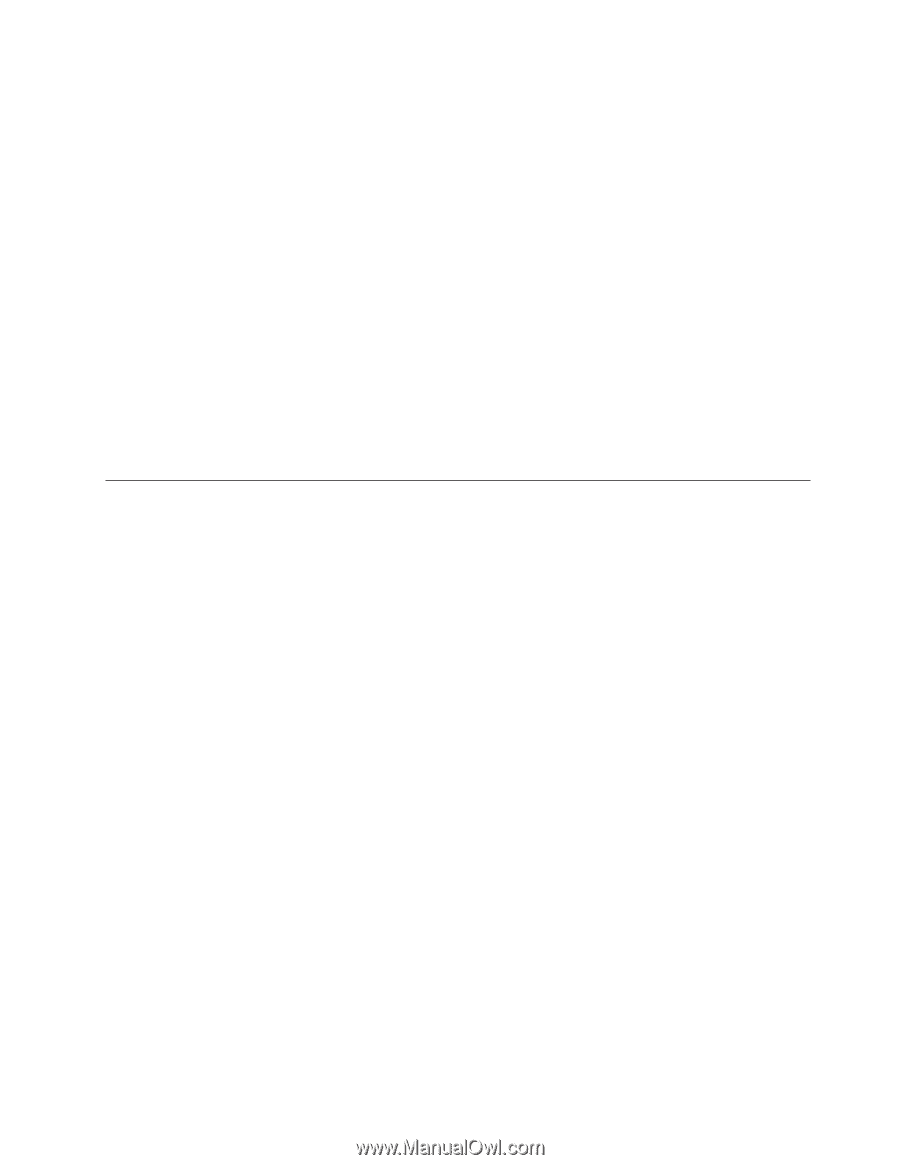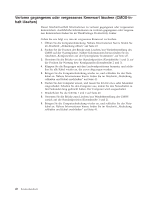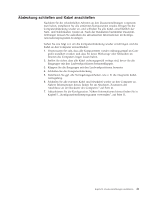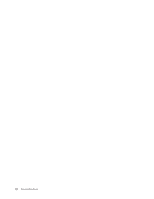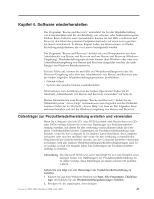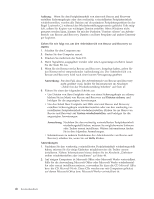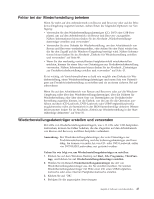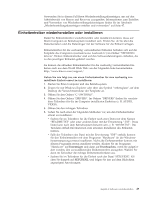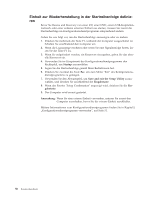Lenovo ThinkCentre M55 (German) User guide - Page 63
Arbeitsbereich, Rescue, Recovery, verwenden
 |
View all Lenovo ThinkCentre M55 manuals
Add to My Manuals
Save this manual to your list of manuals |
Page 63 highlights
Gehen Sie wie folgt vor, um eine Sicherungsoperation über Rescue and Recovery durchzuführen: 1. Klicken Sie auf dem Windows-Desktop auf Start, Alle Programme, ThinkVan- tage, und klicken Sie dann auf Rescue and Recovery. Das Programm ″Rescue and Recovery″ wird geöffnet. 2. Klicken Sie im Hauptfenster von Rescue and Recovery auf Festplattenlaufwerk sichern, um die Optionen für die Sicherungsoperation auszuwählen. 3. Befolgen Sie die angezeigten Anweisungen. Gehen Sie wie folgt vor, um eine Wiederherstellungsoperation über Rescue and Recovery auszuführen: 1. Klicken Sie auf dem Windows-Desktop auf Start, Alle Programme, ThinkVan- tage, und klicken Sie dann auf Rescue and Recovery. Das Programm ″Rescue and Recovery″ wird geöffnet. 2. Klicken Sie im Hauptfenster von Rescue and Recovery auf das Symbol Von einer Sicherung wiederherstellen. 3. Befolgen Sie die angezeigten Anweisungen. Informationen zum Ausführen von Wiederherstellungsoperationen über den Arbeitsbereich von Rescue and Recovery finden Sie im Abschnitt „Arbeitsbereich von Rescue and Recovery verwenden". Arbeitsbereich von Rescue and Recovery verwenden Der Arbeitsbereich von Rescue and Recovery befindet sich in einem geschützten, verdeckten Bereich Ihrer Festplatte, der unabhängig vom Windows-Betriebssystem ausgeführt wird. Auf diese Art können Sie Wiederherstellungsoperationen ausführen, auch wenn das Windows-Betriebssystem nicht gestartet werden kann. Im Arbeitsbereich von Rescue and Recovery können Sie folgende Wiederherstellungsoperationen ausführen: v Dateien von der Festplatte oder von einer Sicherungskopie sichern: Mit dem Arbeitsbereich von Rescue and Recovery können Sie Dateien auf der Festplatte suchen und sie auf ein Netzlaufwerk oder andere wiederbeschreibbare Datenträger, wie z. B. ein USB-Festplattenlaufwerk oder eine Diskette, übertragen. Diese Möglichkeit ist auch dann verfügbar, wenn Sie Ihre Dateien nicht gesichert haben oder wenn an den Dateien seit der letzten Sicherungsoperation Änderungen vorgenommen wurden. Sie können auch einzelne Dateien von einer mit Rescue and Recovery erstellten Sicherungskopie sichern, die sich auf Ihrer Festplatte, auf einer USB-Einheit oder auf einem Netzlaufwerk befinden. v Festplatte von einer mit Rescue and Recovery erstellten Sicherungskopie wiederherstellen: Nachdem Sie eine Sicherung mit dem Programm ″Rescue and Recovery″ durchgeführt haben, können Sie vom Arbeitsbereich von Rescue and Recovery aus Wiederherstellungsoperationen durchführen, auch wenn Windows nicht gestartet werden kann. v Werkseitig vorinstallierten Festplatteninhalt wiederherstellen: Im Arbeitsbereich von Rescue and Recovery haben Sie die Möglichkeit, den gesamten, werkseitig vorinstallierten Festplatteninhalt wiederherzustellen, der bei Kauf des Computers auf der Festplatte enthalten war. Wenn Ihre Festplatte über mehrere Partitionen verfügt, können Sie den werkseitig vorinstallierten Festplatteninhalt auf der Partition C: wiederherstellen und die anderen Partitionen unverändert lassen. Da der Arbeitsbereich von Rescue and Recovery unabhängig vom Windows-Betriebssystem ausgeführt wird, können Sie den werkseitig vorinstallierten Festplatteninhalt auch wiederherstellen, wenn Windows nicht gestartet werden kann. Kapitel 4. Software wiederherstellen 45